Роутер снижает скорость интернета как исправить: Роутер режет скорость по Wi-Fi
Роутер снижает скорость: устраняем проблему
Беспроводная точка доступа Wi-Fi уже давно не является новшеством, практически в каждой квартире используется такой способ получения Интернета для девайсов. Но иногда происходит так, что аппарат начинает работать некорректно. Одна из самых распространенных проблем, с которыми могут столкнуться пользователи, — роутер режет скорость. Что делать, если так происходит? Попробуем разобраться в причинах такой неисправности, рассмотрим пути решения данной проблемы.
Устройство Wi-Fi-роутера
По-другому этот аппарат называется маршрутизатором. Основная функция заключается в раздаче беспроводного доступа к сети Интернет посредством радиосвязи. Роутеры используют для работы стандарт связи 802.11. В зависимости от модели рабочий диапазон может различаться, как и скорость передачи данных.
Мощный WiFi роутер для дома и его радиус действия
В данной статье читатель узнает, как выбрать на рынке сетевого оборудования мощный WiFi роутер. …
…
Сам аппарат представлен небольшим корпусом, подсоединенными антеннами и блоком питания для подзарядки устройства. Дальность действия сети Wi-Fi также зависит от технических характеристик роутера. Аппараты, предназначенные для домашнего использования, создают сеть радиусом 10-15 метров. Источником Интернета является локальная сеть, которая синхронизируется с роутером проводным способом.
Технические характеристики модели роутера
Если вы заметили, что роутер выдает низкие эксплуатационные показатели, тогда обратите внимание на технические характеристики данной модели. Указанные на коробке теоретически возможные пределы скорости всегда далеки от реальных цифр. Если производитель утверждает, что максимальная скорость равна 150 МБит/с, значит на практике вы получите 20-30 МБит/с.
Гигабитный роутер: модели, характеристики, подключение и…
Статья посвящена гигабитным роутерам. Рассмотрены основные характеристики, модели, подключение и…
Самыми важными параметрами производительности являются следующие характеристики:
- Мощность передатчика.
 От этого параметра зависит возможность прохождения волн через стены. Роутеры со слабым передатчиком, как правило, не дают стойкого сигнала в отдаленных комнатах помещения.
От этого параметра зависит возможность прохождения волн через стены. Роутеры со слабым передатчиком, как правило, не дают стойкого сигнала в отдаленных комнатах помещения. - Чувствительность приемника. Некоторые производители даже не указывают этот параметр в перечне технических характеристик моделей роутеров. Важность этого показателя заключается в следующем: при плохом уровне сигнала подключение не прервется. Лучше выбирать модели с параметром чувствительности -92, -94, -98.
- Количество и тип антенн. Количество антенн не всегда является показателем большей производительности роутера. Если коэффициент усиления антенны равняется 5 дБи, а количество антенн не меньше 2, тогда такой роутер может без проблем покрыть сетью всю квартиру или одноэтажный дом.
- Коэффициент усиления антенны. Чем выше коэффициент, тем больше энергии уходит в стороны, и меньше вверх и вниз.
Скорость маршрутизации
Скорость передачи данных по сети Wi-Fi всегда будет ниже проводного способа соединения. Это связано с тем, что беспроводная связь менее стабильна, а радиоволны постоянно перекрываются и накладываются друг на друга, создавая помехи. Результатом этого является снижение скорости передачи данных.
Это связано с тем, что беспроводная связь менее стабильна, а радиоволны постоянно перекрываются и накладываются друг на друга, создавая помехи. Результатом этого является снижение скорости передачи данных.
Заявленная производителем цифра, которая прописывается на коробке маршрутизатора, очень далека от практически достижимого уровня скорости. Теоретически достижимая скорость определяется в идеальных условиях среды. Пропускная способность реальной среды уменьшается в разы из-за наличия различных помех и действия других аппаратов. Чтобы примерно определиться с показателем максимально возможной скорости передачи данных, необходимо знать параметры роутера. Приведем пример: сеть стандарта 802.11n с теоретически возможной скоростью 150 МБит/с дает практический максимальный показатель 50 МБит/с.
Роутер Zyxel Keenetic Ultra: последние отзывы профессионалов
Компания ZyXEL — поставщик надежного и высокотехнологичного коммуникационного оборудования. В числе…
Причины падения скорости при подключении
Если вы заметили, что по Wi-Fi скорость Интернета ниже, чем при проводном подключении, значит, роутер по каким-то причинам замедляет передачу данных. Есть несколько распространенных причин, по которым роутер режет скорость Wi-Fi.
Есть несколько распространенных причин, по которым роутер режет скорость Wi-Fi.
- Программное обеспечение устарело. Неактуальная версия прошивки может снижать производительность роутера.
- Настройки сделаны неверно. Выбор канала связи или стандарта сети зависит от модели роутера.
- Модель роутера устарела. Способность передатчика в роутере работать на высоких скоростях зависит от того, на какие стандарты связи рассчитана модель.
- Модель девайса устарела. Такая же ситуация обстоит и с аппаратной частью. Если вы подключаете к сети Wi-Fi ноутбук, который рассчитан на стандарт 802.11g, а роутер работает на сетях 802.11n, тогда скорость передачи данных будет значительно снижена.
- Большое количество подключенных аппаратов. Если вы подключаете много девайсов к одной точке доступа, не удивляйтесь, что скорость значительно снизится. Особенно сильно скорость режется при закачке торрентов.
- Отдаленность роутера. Падение скорости в отдаленных местах квартиры или дома можно объяснить ограниченностью радиуса действия роутера.
 Вас удивляет, почему роутер режет скорость? Если аппарат от подключенного устройства отделяют несколько стен, тогда снижение скорости — это нормальное явление.
Вас удивляет, почему роутер режет скорость? Если аппарат от подключенного устройства отделяют несколько стен, тогда снижение скорости — это нормальное явление.
Как проверить скорость соединения?
Скорость передачи данных с роутера на все устройства измеряется в КБит/с или МБит/с. Для замера скорости можно воспользоваться специальными программами, которые устанавливаются на девайс, подключенный к сети Wi-Fi. Альтернативным вариантом являются онлайн-сервисы, при помощи которых также можно проверить скорость Интернета.
Если вы хотите получить достоверный результат, тогда перед замером необходимо отключить от сети все остальные девайсы, и правильно выполнить настройки роутера. Для определения производительности роутера сначала замерьте скорость проводного подключения, а затем скорость по сети Wi-Fi. Проверить скорость Интернета можно при помощи таких серверов, как Speedtest, Speed.yoip и др.
Настройка роутера
Правильное указание параметров в меню личного кабинета изменит возможности и производительность аппарата. Попробуем разобраться, как выполнить настройку, чтобы роутер не резал скорость. Перечислим самые значимые для корректной работы показатели:
Попробуем разобраться, как выполнить настройку, чтобы роутер не резал скорость. Перечислим самые значимые для корректной работы показатели:
- Выбор канала. Всего существует 13 каналов связи, которые используют роутеры. Каждый аппарат при подключении видит несколько роутеров, которые находятся у соседей. Чтобы не было сбоев соединения, необходимо выбрать один канал, который меньше всего используется соседними роутерами.
- Мощность сигнала. В большинстве случаев стандартные настройки предполагают заниженную мощность сигнала. Установите максимальное значение. Это улучшит передачу в тех случаях, если вы постоянно перемещаетесь по комнатам с мобильным девайсом.
- Ширина канала. В большинстве моделей роутеров диапазон частот может меняться от 20-40 МГц. Наивысший показатель ширины канала дает значительный прирост скорости только при условии хорошего приема. Если в отдаленных комнатах прием плохой, тогда увеличение ширины канала вам не поможет. Выберите в настройках роутера ширину канала 20 МГц и замерьте скорость, затем то же самое проделайте с параметром в 40 МГц.
 Оставляем более стабильный вариант.
Оставляем более стабильный вариант. - Режим безопасности. Выбираем наиболее надежный режим WPA2 с шифрованием AES. Если вы используете WEP, WPA или TKIP, тогда автоматически роутер режет скорость интернета до 54 МБит/с.
Как увеличить скорость передачи данных по Wi-Fi?
Первым делом нужно обновить прошивку роутера. Для этого заходим на официальный сайт фирмы-производителя вашего оборудования и скачиваем там самую последнюю прошивку. Определить, какая из них самая актуальная, можно по дате обновления и порядковому номеру.
Следующим этапом будет настройка роутера. Выбрать необходимые параметры можно через личный кабинет роутера. На коробке указан IP-адрес, на который нужно зайти, чтобы вбить все необходимые настройки.
Необходимо правильно выбрать место для расположения роутера. Учитывайте тот факт, что равномерное распределение сети будет только при установке роутера в место одинаковой отдаленности от крайних точек помещения. Даже если вы сделали все настройки правильно, но скорость передачи низкая, обратите внимание на фиксацию точки доступа и особенности планировки.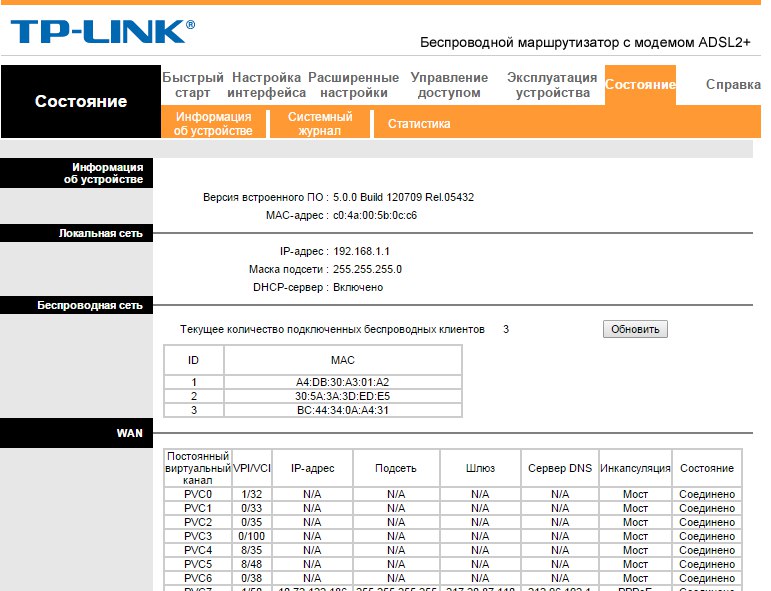 Прохождение сигнала через несколько стен значительно снизит скорость.
Прохождение сигнала через несколько стен значительно снизит скорость.
Обновление прошивки роутера перед использованием
Зачем обновлять прошивку роутера? Все дело в том, что периодически производители выпускают новое программное обеспечение для своей продукции, чтобы увеличить производительность оборудования, исправить ошибки предыдущих версий, оптимизировать работу в современных сетях, усовершенствовать некоторые функции.
Обновление аппарата можно выполнить самостоятельно без привлечения помощи специалистов. Для этого необходимо подключить роутер к компьютеру через кабель, отсоединить подключение от провайдера. На протяжении всего процесса прошивки роутер должен находиться во включенном состоянии.
Скачайте актуальную прошивку с официального сайта, распакуйте архив на компьютере. Зайдите в личный кабинет роутера через свой IP-адрес и найдите в меню категорию обновления. Выберите файл с прошивкой в меню, после этого начнется процесс обновления. По завершению загрузки роутер выполнит перезапуск. Установка нового программного обеспечения окончена.
Установка нового программного обеспечения окончена.
Выбор производительного роутера
Самым главным фактором при выборе роутера будет его будущая область применения. Если вы выбираете роутер для домашнего использования, тогда можно ограничиться недорогой моделью. Обратите внимание на входы: роутер должен иметь возможность проводного и беспроводного подключения.
Обязательно изучите характеристики моделей. Учитывайте такие параметры, как мощность передатчика, чувствительность антенны, количество антенн и их коэффициент усиления. Если вы решили приобрести производительный аппарат, тогда выбирайте модель, которая работает в частотном диапазоне 2,4 ГГц и 5 ГГц. Эта полоса менее загружена другими устройствами, поэтому скорость передачи данных будет больше. В отношении качества роутера нужно учесть следующее: остерегайтесь дешевых китайских аппаратов, выбирайте проверенные временем бренды.
Совместимость устройств
Если вы заметили, что скорость передачи данных на некоторых из ваших устройств ниже, чем на остальных, или подключение не удается установить, тогда, скорее всего, имеет место аппаратный конфликт.
Иногда происходит так, что синхронизация вызывает проблемы по причине несовместимости устройств. Новейший современный компьютер не сможет подключиться к устаревшему роутеру и наоборот. Проблема заключается в поддерживаемых аппаратами стандартов и рабочих частот. Если роутер передает сигнал на частоте 2,4 ГГц, а девайс рассчитан на рабочую частоту 2,4-5 ГГц, тогда работа может быть некорректной, либо синхронизация вообще не будет устанавливаться.
Решение аппаратного конфликта только одно — замена аппаратной части. Более старую модель передатчика или приемника придется заменить новой, более современной.
В заключение
Прежде чем выбрасывать свой старый роутер, который служил вам верой и правдой в течение длительного времени, попробуйте разобраться в причинах падения скорости. Возможно, после правильной установки параметров маршрутизатор перестанет резать скорость, и производительность ваших девайсов нормализуется.
Wifi Роутер 4g Маленькая Скорость. Изменение настроек
Местом расположения роутера должен быть центр жилого помещения, желательно на возвышенности, его не нужно ничем заслонять. Благодаря этому сигнал будет проникать по всем помещениям при условии наличия необходимой мощности. Выбрать вкладку Профессионально на роутерах от Asus или зайти в пункт Расширенные настройки на роутерах фирмы Tp-link , и перейти к строке WMM APSD. Та же процедура проводится на ПК через свойства сетевой карты входят в подраздел дополнительно и перемещаются в блок игровая или мультимедийная среда WMW.
Благодаря этому сигнал будет проникать по всем помещениям при условии наличия необходимой мощности. Выбрать вкладку Профессионально на роутерах от Asus или зайти в пункт Расширенные настройки на роутерах фирмы Tp-link , и перейти к строке WMM APSD. Та же процедура проводится на ПК через свойства сетевой карты входят в подраздел дополнительно и перемещаются в блок игровая или мультимедийная среда WMW.
Бывает так, что при подключении через роутер падает скорость интернета. При этом со стороны провайдера проблем нет, интернет работает стабильно и при прямом подключении снижения скорости не наблюдается. Получается, что виноват роутер. О причинах падения скорости и способах решения этой проблемы пойдёт речь в этой статье.
Чаще всего пользователи интернета сталкиваются с проблемой падения скорости в беспроводной сети. При этом по кабелю всё работает нормально. Но бывает и так, что проводное соединение тоже нестабильно и заявленную скорость не выдаёт. Попробуем разобраться в причинах.
Если ваш провайдер использует для подключения статический IP или динамический IP, то такое подключение нагрузки на роутер не создаёт. Чуть больше «грузит» маршрутизатор соединение РРРоЕ. И совсем уж тяжело работается с подключением VPN или PPTP.
При этом наблюдается потеря скорости при маршрутизации. И чем слабее роутер, тем больше потери. При этом они наблюдается и по Wi-Fi, и по кабелю.
Количество подключений
Следующая причина – повышенная нагрузка на роутер внутри сети. Теоретически маршрутизатор, даже самый бюджетный, может поддерживать большое количество подключений. Но на практике повышенная нагрузка приводит к падению скорости, зависаниям, обрывам соединения и другим проблемам, влияющим на качество подключения.
Если в вашей сети одновременно работает много устройств, возможно, ваш роутер просто не справляется с такой нагрузкой. Большинство бюджетных роутеров испытывают проблемы при одновременном подключении трёх-четырёх устройств.
При большом количестве одновременных соединений роутер неизбежно режет скорость. При этом не обязательно речь идёт о подключенных к нему десятках устройств. Некоторые программы, например, торренты, могут создавать сотни соединений одновременно. И тогда даже при работе в сети всего лишь одного ПК скорость всё равно будет падать.
◾ Связь в Москве ◾ Связь в Чите ◾ Как звонить по безлимиту ◾ Домашний интернет ◾ Официальные сайты ◾ Мобильные приложения ◾ Пополнение счета
Другие причины
На скорость интернета может влиять его неправильная настройка или устаревшая версия прошивки. Также имеет значение расположение роутера относительно устройств, подключаемых к нему по Wi-Fi. На скорость работы могут влиять бетонные перекрытия, стены, помехи, создаваемые другими устройствами.
Причин падения скорости может быть множество. Давайте разберёмся, как определить в чём проблема и решить её.
Промокоды на тариф МЫ МТС +
Как увеличить скорость Wi-Fi через роутер: 7 советов
Совмещенный вариант 802.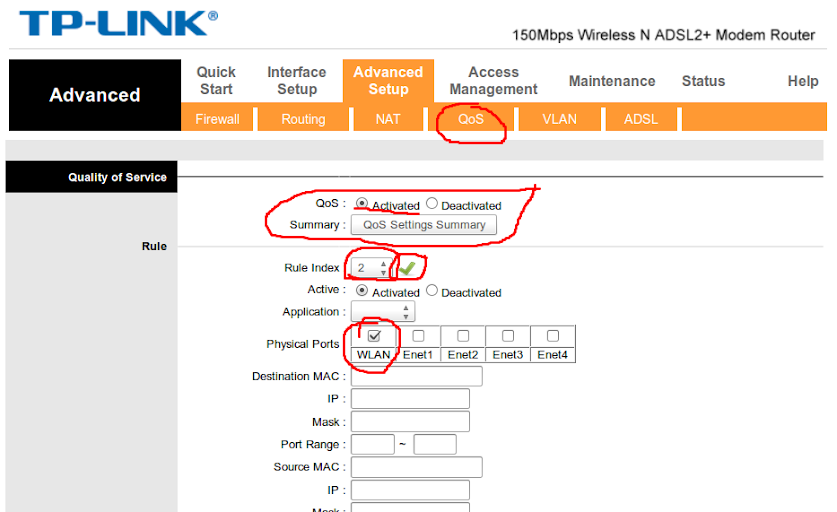 11 bgn позволяет подключаться к линии всем имеющимся устройствам, вне зависимости от их новизны. Регулировка аппаратуры требует:
11 bgn позволяет подключаться к линии всем имеющимся устройствам, вне зависимости от их новизны. Регулировка аппаратуры требует:
Мнение эксперта
Логинов Александр Евгеньевич, специалист по вопросам мобильной связи и интернета
Если у вас что-то не получается освоить самостоятельно, задавайте вопросы мне!
Задать вопрос эксперту
Появится перечень, включающий различные устройства, из которых необходимо выбрать вариант с присутствием одного из обозначений WiFi, Link, Realtek или что-то подобное, связанное с работой в интернет. Если вам нужна дополнительная консультация, пишите мне!
Роутер режет скорость интернета по Wi-Fi: причины проблемы и как ее устранить
Что делать если упала скорость интернета
Итак, вы уверены, что скорость интернета упала именно из-за роутера. Что делать дальше?
Падение скорости по Wi-Fi
Если скорость по Wi-Fi низкая, просто попробуйте поставить маршрутизатор поближе к вашему компьютеру. Часто это помогает решить проблему.
Итак, если скорость интернета на роутере падает, попробуйте выполнить следующие манипуляции:
- Переставьте его так, чтобы расстояние до ваших клиентских устройств было минимальным. маршрутизатора.
- Выставьте настройки передачи данных в беспроводной сети на максимум.
- Выберите наименее загруженный канал.
Если всё перечисленное выше не помогло, скорее всего, ваш роутер просто не справляется с нагрузкой. В этом случае придётся заменить его на более мощный.
Важно! Если результаты двойного тестирования заметно отличаются, то вопрос связан с использованием беспроводного интернета. Нужно искать источник неполадок в приборе. Цифры рядом с этой надписью, например 300, означают максимально достижимую скорость по вай-фай если использовать свежий стандарт 802. Максимальных результатов можно добиться только на чистом n-стандарте с конфигурацией из нескольких приемо-передающих антенн 4х4, например.
Роутер снижает скорость интернета: как исправить
Устанавливаем пропускную способность по n-стандарту
Беспроводные роутеры обычно поддерживают различные стандарты передачи данных, включая N и смешанные режимы на основе этого стандарта. Возьмем для примера Wi-fi-маршрутизатор Netis или TP-Link. В специальной утилите (настройках) этих роутеров можно обнаружить раздел «Беспроводный режим». В этой вкладке размещены основные настройки беспроводной сети, создаваемой точкой доступа.
Возьмем для примера Wi-fi-маршрутизатор Netis или TP-Link. В специальной утилите (настройках) этих роутеров можно обнаружить раздел «Беспроводный режим». В этой вкладке размещены основные настройки беспроводной сети, создаваемой точкой доступа.
Маршрутизатор Netis предоставляет опцию «Диапазон радиочастот». Именно в этом выпадающем списке можно обнаружить нужную настройку 802.11n.
Как видим, она общая для множества маршрутизирующих устройств.
Выбор данной опции позволит перевести устройство на более высокий уровень скорости передачи данных и значительно увеличить скорость интернета через wifi. Однако и подключать к нему придется гаджеты, работающие с N-стандартом.
Падает скорость интернета через роутер: причины слабой скорости
Немаловажным показателем считается уровень мощности передатчика. Данный показатель не может быть ниже 16 dBm. Устройства с большим количеством антенн и максимальным уровнем коэффициента усиления целесообразно приобретать только владельцам частных домов.
Мнение эксперта
Логинов Александр Евгеньевич, специалист по вопросам мобильной связи и интернета
Если у вас что-то не получается освоить самостоятельно, задавайте вопросы мне!
Задать вопрос эксперту
После перечисленных выше действий, следует перейти к сохранению настроек и нажав на кнопку Изменить , начав тестирование работы устройства в обновленном режиме сети. Если вам нужна дополнительная консультация, пишите мне!
Как увеличить скорость интернета через wifi роутер? | Твой сетевичок
- Фактор помех. Очень немногие из клиентов умеют поддерживать диапазон 5 Ггц. Большинство работает в перегруженном диапазоне 2.4 Ггц, каналы которого также используют микроволновки, радиотелефоны и соседние точки доступа. обычно разделяем между клиентами, что также сильно влияет на его пропускную способность (соответственно, падает скорость интернета через роутер).
Почему через роутер скорость меньше чем через кабель?
Wi-fi Multimedia
Параметр WMM тесно связан с параметром QoS (качество обслуживания), что используется для обеспечения лучшего качества передачи данных при работе с VoIP-приложениями, потоковым видео.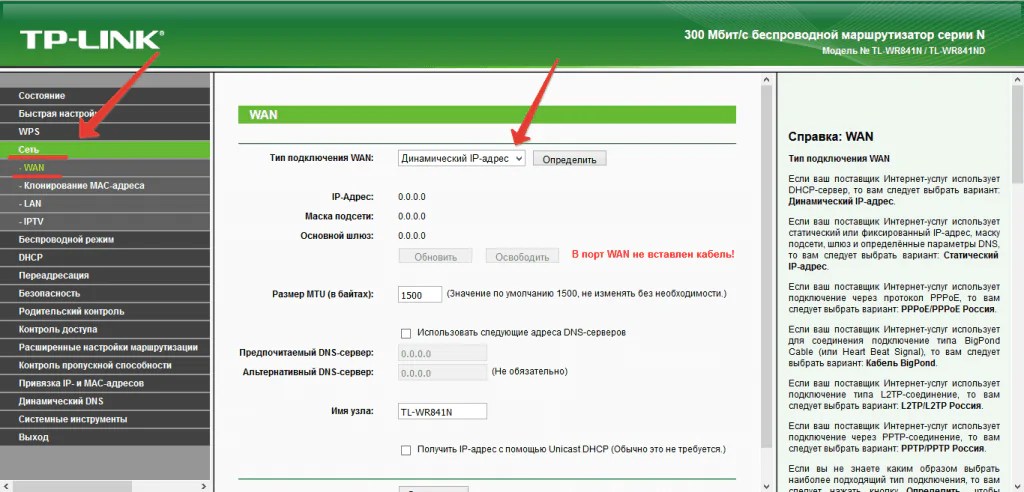 Сетевые пакеты таких приложений приоритетны для обработки в силу необходимости обеспечения более устойчивой работы мультимедиа-приложений — они должны работать с меньшим числом ошибок.
Сетевые пакеты таких приложений приоритетны для обработки в силу необходимости обеспечения более устойчивой работы мультимедиа-приложений — они должны работать с меньшим числом ошибок.
Роутеры Netis или TP-Link также располагают такой функцией. Она должна быть включена и располагается в настройках Wi-fi.
В этих маршрутизаторах она выведена в виде отдельной радио-кнопки. Установка ее флажка включает опцию WMM. Также, ее должен поддерживать беспроводной адаптер компьютера.
Уменьшение ширины канала
А роутеры с беспроводным режимом по умолчанию настроены на использование именно широкополосных каналов.
Содержание статьи:
- 1 Падение скорости через роутер
- 1.1 Роутер режет скорость интернета по Wi-Fi: причины проблемы и как ее устранить
- 1.2 Что делать если упала скорость интернета
- 1.3 Роутер снижает скорость интернета: как исправить
- 1.4 Как увеличить скорость интернета через wifi роутер? | Твой сетевичок
- 1.
 5 Почему через роутер скорость меньше чем через кабель?
5 Почему через роутер скорость меньше чем через кабель?
Чтобы прокомментировать или ответить, прокрутите страницу вниз ⤓
Оцените, пожалуйста, публикацию:
Загрузка…
Causes & Fixes (Руководство 2023 г.) — Forbes Home
Являясь одним из крупнейших интернет-провайдеров в США, AT&T ежедневно помогает миллионам людей выходить в интернет. Тем не менее, это не лишено недостатков, особенно когда Интернет AT&T медленный. Прежде чем указывать пальцем на AT&T, изучите возможные причины медленного интернета AT&T, включая потенциальные проблемы с провайдером, а также некоторые способы, которыми вы можете способствовать медленному интернету.
Дело в том, что большинство из нас каждый день зависит от быстрого и надежного интернета. Интернет помогает нам работать удаленно. Это помогает нам транслировать наши любимые шоу без задержек. Это помогает нам совершать видеозвонки, чтобы оставаться на связи с друзьями и семьей. С другой стороны, если интернет медленный, разочарования бесконечны.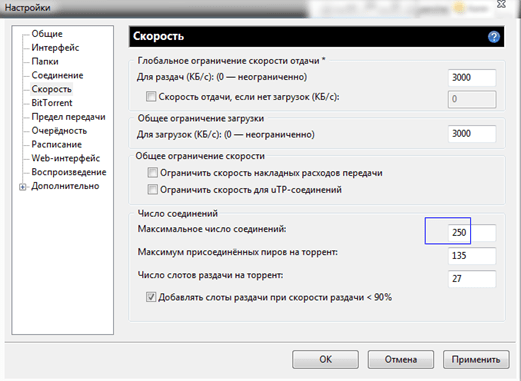 Начните с диагностики причины медленного интернета AT&T, а затем найдите решение.
Начните с диагностики причины медленного интернета AT&T, а затем найдите решение.
Избранные партнеры
Реклама
ЭТО РЕКЛАМА, А НЕ РЕДАКЦИОННОЕ СОДЕРЖАНИЕ. Обратите внимание, что мы получаем компенсацию за любые продукты, которые вы покупаете или подписываетесь через эту рекламу, и эта компенсация влияет на ранжирование и размещение любых предложений, перечисленных здесь. Мы не предоставляем информацию о каждом доступном предложении. Информация и суммы сбережений, изображенные выше, предназначены только для демонстрационных целей, и ваши результаты могут отличаться.
1
T-Mobile
1
T-Mobile
Узнать больше
На веб-сайте T-Mobile
2
Xfinity
2
Xfinity
Узнать больше
На веб-сайте Xfinity
3
AT&T Internet
3
AT&T Internet
866-518-1282Подробнее
На веб-сайте AT&T
Причины, по которым AT&T Internet может работать медленно
Вы используете слишком много пропускной способности
Благодаря множеству интернет-планов AT&T предлагает интернет-пакеты, которые могут поддерживать множество устройств в одной семье. Ключевое слово там «может». Некоторые из меньших интернет-пакетов AT&T, такие как Internet 25, предназначены только для поддержки трех-четырех устройств и не подходят для обмена большими файлами, потоковой передачи в HD, онлайн-игр и так далее.
Ключевое слово там «может». Некоторые из меньших интернет-пакетов AT&T, такие как Internet 25, предназначены только для поддержки трех-четырех устройств и не подходят для обмена большими файлами, потоковой передачи в HD, онлайн-игр и так далее.
Даже если вы используете только одно устройство (например, компьютер) и одновременно открыто слишком много вкладок или видео, это может замедлить работу Интернета.
Если у вас есть один из меньших интернет-пакетов AT&T, и вы обнаружите, что Интернет работает слишком медленно, вам может потребоваться перейти на более крупный пакет. Еще лучше, если интернет AT&T Fiber доступен там, где вы живете, это обеспечит самый быстрый интернет AT&T.
Кроме того, убедитесь, что ваша сеть Wi-Fi настроена как частная с паролем, который знаете только вы и доверенные пользователи. В противном случае вы уязвимы для внешних неавторизованных пользователей, подключающихся к вашей сети и потребляющих вашу пропускную способность.
Проблемы, связанные с маршрутизатором
Вашей компании AT&T требуется маршрутизатор для обеспечения беспроводного доступа в Интернет по всему дому. Вы заметите низкую скорость интернета, если маршрутизатор не работает должным образом. Это может помочь перезагрузить маршрутизатор, чтобы очистить кеш, что может снова привести к более высокой скорости интернета.
Вы заметите низкую скорость интернета, если маршрутизатор не работает должным образом. Это может помочь перезагрузить маршрутизатор, чтобы очистить кеш, что может снова привести к более высокой скорости интернета.
Другая возможная проблема заключается в том, что вы пытаетесь использовать устройство далеко от маршрутизатора. Если вы заметили, что скорость вашего интернета выше, когда вы находитесь в той же комнате, что и маршрутизатор, и медленнее, когда вы уходите дальше, вы можете инвестировать в удлинитель WiFi, который поможет вашему сигналу достигать всех уголков дома.
Ваш маршрутизатор или модем сдерживает вас
Если у вас есть Интернет AT&T, вы можете использовать свой собственный маршрутизатор и модем, если вы предпочитаете делать это вместо того, чтобы арендовать оборудование через AT&T. Многие маршрутизаторы и модемы совместимы с Интернетом AT&T.
Однако при выборе подходящего оборудования вам потребуется критический взгляд, чтобы ваш маршрутизатор и модем могли работать со скоростью интернета, за которую вы платите через AT&T. Например, если у вас есть пакет «Интернет 100» через AT&T, вам потребуются маршрутизатор и модем, поддерживающие скорость загрузки более 100 Мбит/с.
Например, если у вас есть пакет «Интернет 100» через AT&T, вам потребуются маршрутизатор и модем, поддерживающие скорость загрузки более 100 Мбит/с.
AT&T замедляет работу вашего Интернета
AT&T может ограничить ваш Интернет, что приведет к снижению скорости загрузки или выгрузки, проблемам с играми и т. д. Как бы неприятно это ни было, когда вы платите за услугу, это относительно распространенная (и законная) практика среди интернет-провайдеров. AT&T признает, что бывают ситуации, когда компания может ограничивать ваш интернет. К ним относятся случаи, когда сеть слишком загружена или если вы израсходовали более 75% выделенных данных за один период выставления счета.
Чтобы обойти ограничение скорости Интернета, вы можете рассмотреть возможность использования виртуальной частной сети (VPN), которая защитит вашу сетевую информацию и не позволит AT&T ограничивать вашу скорость. Тем не менее, VPN самого высокого качества обходится дорого, поэтому лучшей альтернативой может быть переход на более крупный интернет-пакет AT&T или переход на AT&T Fiber.
Если вы уже используете VPN, но по-прежнему испытываете проблемы со скоростью интернета, проверьте, нет ли проблем с вашими устройствами, и рассмотрите возможность перехода на VPN, которая может удовлетворить ваши потребности.
способа исправить медленный интернет AT&T Fast
Никому не нравится иметь дело с медленным интернетом, особенно если вы платите за AT&T, ожидая, что он будет быстрым и надежным. Чтобы ускорить работу Интернета как можно скорее, выполните следующие действия по устранению неполадок.
Проведите тест скорости интернета
Чтобы получить четкое представление о вашей скорости интернета, запустите бесплатный тест скорости интернета. Если скорость вашего интернета значительно ниже той, за которую вы платите через пакет AT&T, изучите распространенные причины замедления.
Закрыть лишние вкладки и удалить ненужные устройства
Некоторые интернет-пакеты AT&T начального уровня подходят только для работы с несколькими устройствами одновременно. Если вы перегружаете свою систему, скорость интернета на каждом устройстве будет страдать. Чтобы повысить скорость интернета, закройте лишние окна, вкладки и видео, которые не используются на каждом устройстве. Затем подумайте об упрощении того, какие устройства вы хотите подключить к сети.
Если вы перегружаете свою систему, скорость интернета на каждом устройстве будет страдать. Чтобы повысить скорость интернета, закройте лишние окна, вкладки и видео, которые не используются на каждом устройстве. Затем подумайте об упрощении того, какие устройства вы хотите подключить к сети.
Перезагрузите оборудование
Перезапуск маршрутизатора, модема и даже отдельных устройств может помочь восстановить скорость интернета.
Установите VPN
Если вы подозреваете, что AT&T ограничивает ваш интернет, VPN может помочь предотвратить это. Доступно несколько VPN, в том числе несколько бесплатных вариантов. Однако лучшие VPN для поддержки высоких скоростей интернета обычно стоят денег. Стоит взвесить, следует ли вам получить VPN или перейти на другой пакет или поставщика интернет-услуг.
Избранные партнеры
Реклама
ЭТО РЕКЛАМА, А НЕ РЕДАКЦИОННОЕ СОДЕРЖАНИЕ. Обратите внимание, что мы получаем компенсацию за любые продукты, которые вы покупаете или подписываетесь через эту рекламу, и эта компенсация влияет на ранжирование и размещение любых предложений, перечисленных здесь. Мы не предоставляем информацию о каждом доступном предложении. Информация и суммы сбережений, изображенные выше, предназначены только для демонстрационных целей, и ваши результаты могут отличаться.
Мы не предоставляем информацию о каждом доступном предложении. Информация и суммы сбережений, изображенные выше, предназначены только для демонстрационных целей, и ваши результаты могут отличаться.
1
T-Mobile
1
T-Mobile
Узнать больше
На сайте T-Mobile
2
Xfinity
2
Xfinity
Узнать больше
На веб-сайте Xfinity
3
AT&T Интернет
3
Интернет AT&T
866-518-1282Подробнее
На веб-сайте AT&T
Обновление до более крупного пакета
Если оптоволокно AT&T доступно в вашем регионе и в рамках вашего бюджета, это лучший способ получить надежно быстро Интернет от AT&T. Даже если AT&T Fiber еще не находится в вашем регионе, переход на пакет с большей пропускной способностью, такой как AT&T 100, позволит вам подключить больше устройств, получить скорость загрузки до 100 Мбит/с и транслировать видео в формате HD.
Ваш дом. Ваши решения. Наша поддержка.
Получайте советы экспертов по вашему дому, советы по дизайну, сколько платить профессионалам и нанимайте экспертов, доставляемых вам ежедневно.
{{ информационный бюллетеньState.emailErrorMsg }}
Спасибо и добро пожаловать в сообщество Forbes Home Improvement!
{{ информационный бюллетеньState.emailErrorMsg }}
Я согласен получать информационный бюллетень Forbes Home по электронной почте. Пожалуйста, ознакомьтесь с нашей Политикой конфиденциальности для получения дополнительной информации и подробностей о том, как отказаться.
Как ускорить медленный интернет: 5 полезных советов
Кажется, что интернет всегда замедляется и перестает работать именно тогда, когда он вам больше всего нужен. Хорошей новостью является то, что есть несколько вещей, которые вы можете сделать, чтобы ваш Интернет набрал скорость:
- Подойдите ближе к вашему маршрутизатору
- Удалите другие устройства из вашей сети
- Перезагрузите маршрутизатор
- Обновите или обновите свое устройство
- Обновите свой тарифный план
4 способа исправить низкую скорость интернета
Советы и рекомендации по устранению медленного интернета Источник: Switchful YouTube
Прежде чем погрузиться в мир интернет-проблем, сначала нужно убедиться, что проблема действительно связана с вашим интернетом. Если все работает немного медленнее, чем обычно, попробуйте следующее:
Если все работает немного медленнее, чем обычно, попробуйте следующее:
- Посетите несколько разных веб-сайтов. Если только один веб-сайт работает особенно медленно, проблема, скорее всего, связана с самим веб-сайтом, а не с вашим Интернетом. В этом случае вы мало что можете сделать, кроме как ждать, пока сервер, на котором размещен веб-сайт, решит проблему и вернется в сеть в полную силу.
- Попробуйте выйти в Интернет с нескольких устройств. Можете ли вы нормально транслировать Netflix на своем телефоне, но ваш Macbook Pro 2013 года изо всех сил пытается воспроизвести эпизод «Аббатства Даунтон» без буферизации каждые 15 секунд? Это хороший признак того, что проблема может заключаться в вашем устройстве, а не в плохом интернет-соединении.
Если ваше интернет-соединение постоянно медленное на разных устройствах и веб-сайтах, пройдите тест скорости интернета, чтобы подтвердить свой диагноз. Ваша текущая скорость должна соответствовать скорости, указанной в вашем тарифном плане вашим интернет-провайдером (ISP).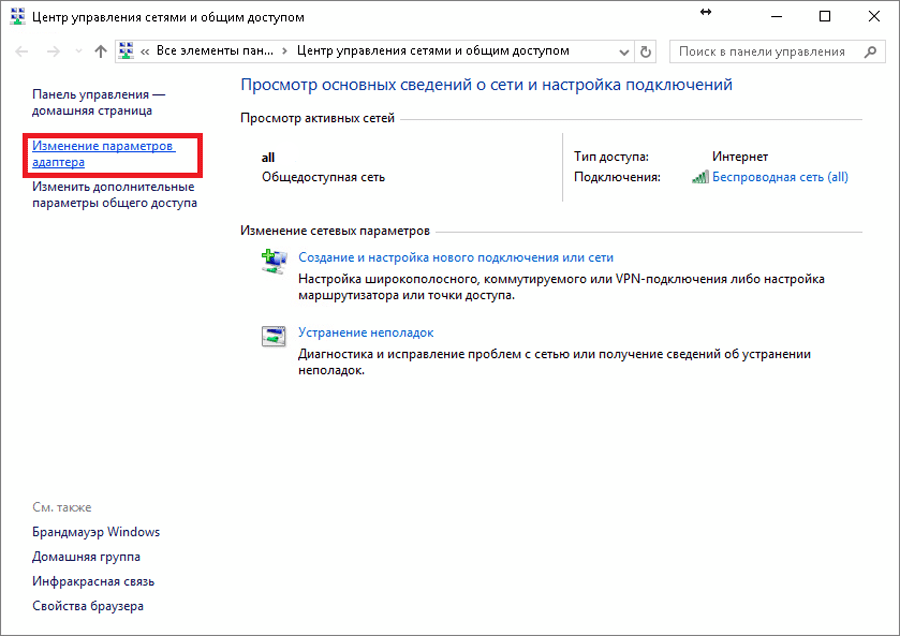
Как только вы подтвердите, что у вас проблема с медленным интернетом, начнется настоящая детективная работа.
1. Подойдите ближе к маршрутизатору
Причина
Одной из основных причин медленного интернета является не низкая скорость вашего интернета, а слабый уровень сигнала Wi-Fi. Сигналы Wi-Fi передаются с помощью радиоволн, и иногда обычные предметы домашнего обихода могут блокировать или нарушать эти волны.
Некоторыми из наиболее распространенных причин слабого сигнала Wi-Fi в вашем доме являются физические строительные материалы, которые блокируют сигнал (бетон и кирпич, как известно, плохо проникают для сигналов Wi-Fi), а также искажения длины волны от других устройств. Устройства Bluetooth, радионяни или даже Wi-Fi вашего соседа могут иногда захватывать частоту вашего Wi-Fi.
Тест
Попробуйте физически переместить устройство ближе к маршрутизатору или использовать кабель Ethernet вместо Wi-Fi. Улучшается ли скорость вашего интернета?
Решение
Если получилось, поздравляем! Вы только что обнаружили мертвую зону Wi-Fi в своем доме. К счастью для вас, слабый сигнал Wi-Fi легко исправить. Либо переместите свое рабочее место ближе к маршрутизатору и из мертвой зоны, либо подумайте о приобретении усилителя Wi-Fi. Это устройство может расширить ваш сигнал Wi-Fi, чтобы помочь устранить мертвые зоны в вашем доме и убедиться, что скорость вашего интернета не останавливается каждый раз, когда вы входите в подвал.
К счастью для вас, слабый сигнал Wi-Fi легко исправить. Либо переместите свое рабочее место ближе к маршрутизатору и из мертвой зоны, либо подумайте о приобретении усилителя Wi-Fi. Это устройство может расширить ваш сигнал Wi-Fi, чтобы помочь устранить мертвые зоны в вашем доме и убедиться, что скорость вашего интернета не останавливается каждый раз, когда вы входите в подвал.
В качестве альтернативы, если в вашем офисе есть порт Ethernet, вы можете полностью обойти Wi-Fi и подключиться напрямую к маршрутизатору. Соединение Ethernet всегда быстрее, чем Wi-Fi.
2. Удалите другие устройства из сети
Причина
Вы когда-нибудь слышали о перегрузке сети? Это происходит, когда пропускной способности недостаточно для поддержки количества устройств, пытающихся подключиться к Интернету.
Думайте об этом как о пробках в час пик. В обычное светлое время 100 автомобилей могут довольно быстро двигаться по двухполосной дороге. Но когда пробьёт пять часов и вдруг 3000 машин попытаются проехать по одной и той же двухполосной дороге, скорость движения неизбежно снизится, потому что места для всех одновременно не хватит.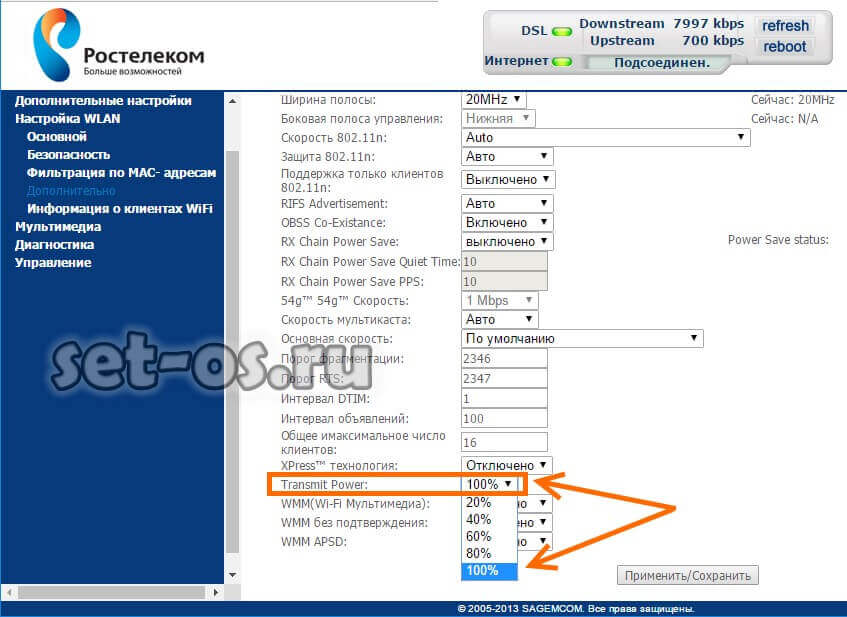 .
.
С точки зрения Интернета, пробка — это перегрузка сети, а вытекающее из этого замедление скорости Интернета — задержка. Высокая задержка означает, что вашим данным требуется значительно больше времени, чем обычно, для перемещения из точки А в точку Б, что приводит к замедлению работы Интернета. Если вы пользователь Mac, как и я, это означает, что вас постоянно преследует вращающееся радужное колесо смерти.
Перегрузка сети может быть проблемой в доме, когда к Интернету подключено слишком много устройств в вашем доме. В зависимости от типа вашего интернета, это также может быть проблема соседства, вызванная тем, что слишком много людей в вашем районе пытаются подключиться одновременно. Пользователи кабельного телевидения часто сталкиваются с перегрузкой локальной сети и замечают, что их интернет замедляется в определенное время дня, например, по вечерам, когда все возвращаются домой с работы.
Тест
Попробуйте отключить другие устройства, подключенные к Интернету, или попросите домочадцев прекратить потоковую передачу и отключиться на несколько минут.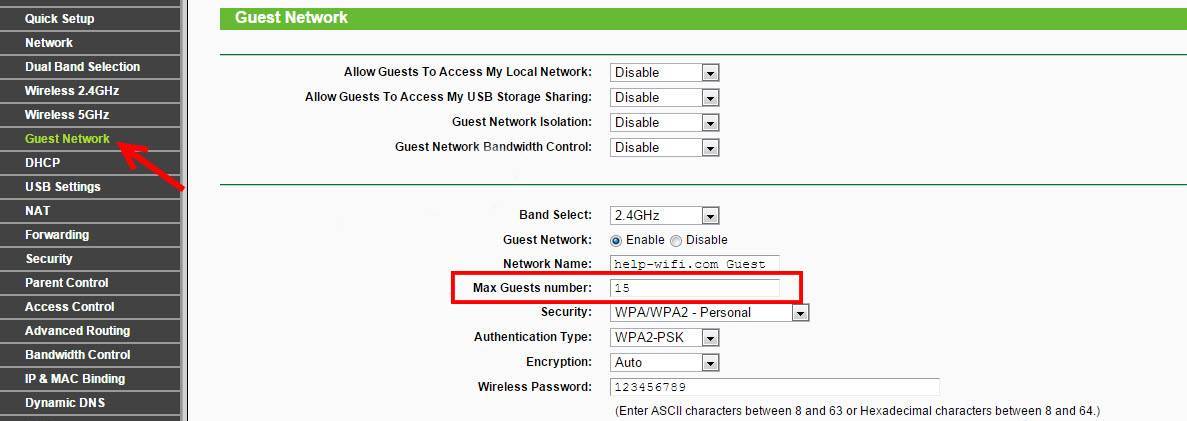 Улучшается ли скорость вашего интернета?
Улучшается ли скорость вашего интернета?
Если ваш Интернет регулярно замедляется, ежедневно отмечайте время и ищите закономерность. Ваш интернет замедляется примерно в одно и то же время каждый день? Если это так, вы можете столкнуться с перегрузкой локальной сети.
Решение
Если удаление нескольких устройств помогло увеличить скорость вашего интернета, значит, у вас проблема с перегрузкой сети. Аналогичным образом, если вы обнаружили паттерн медленного интернет-соединения в определенное время дня, это может указывать на то, что причиной является перегрузка сети. Вы можете решить проблему высокой задержки, вызванной перегрузкой сети, увеличив пропускную способность.
Есть несколько способов увеличить пропускную способность. Если вы столкнулись с перегрузкой на уровне домохозяйства, быстрее всего обновите свой план для поддержки больших объемов данных. Возвращаясь к нашей предыдущей аналогии с часом пик, обновление вашего плана похоже на создание дополнительных полос, чтобы было больше места для движения транспорта.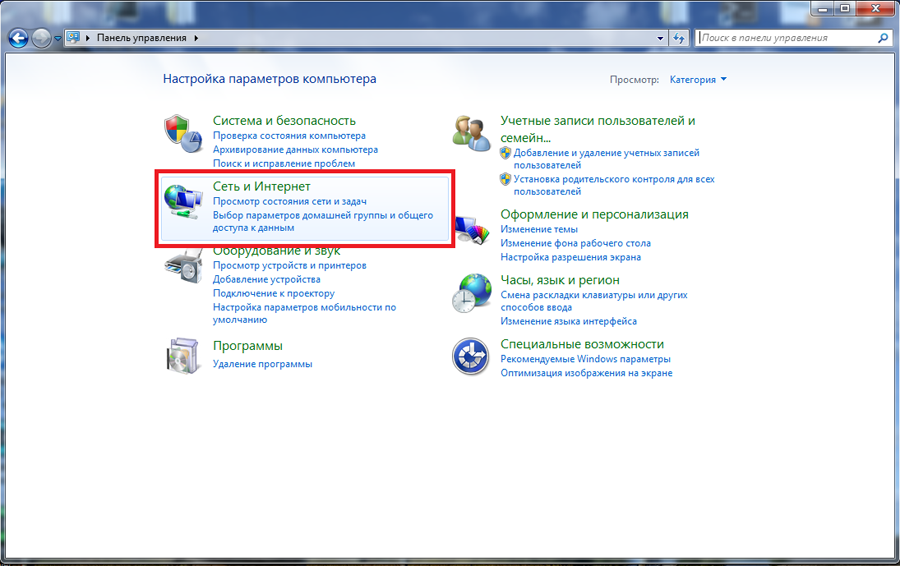
В качестве альтернативы, если вы испытываете замедление в вашем регионе, вы можете переключиться на более быстрый тип интернет-соединения, например на оптоволоконный. В отличие от кабельного интернета, на оптоволокно не будут влиять другие люди в вашем районе, пытающиеся получить доступ к Интернету в то же время. Тем не менее, оптоволоконная инфраструктура все еще довольно ограничена, поэтому вам нужно проверить и посмотреть, доступен ли оптоволоконный интернет в вашем районе.
Если вы не можете позволить себе обновление или лучший тарифный план недоступен в вашем регионе, то лучший способ увеличить пропускную способность — улучшить управление сетью. Вот несколько общих идей о том, как лучше управлять своей сетью:
- Будьте более внимательны к тому, сколько устройств подключено к вашей сети. Вы даже можете рассмотреть вопрос об ограничении количества устройств, которые могут быть подключены в любой момент времени.
- Выключите или отключите устройства, которые вы не используете.

- Регулярно перезагружайте свои устройства, чтобы отключить фоновые процессы, которые могут потреблять вашу пропускную способность.
- Постарайтесь распределить интенсивное использование Интернета, например потоковую передачу и видеозвонки, в течение дня. Вы можете работать с другими членами семьи, чтобы составить расписание для этих занятий, чтобы никто не играл в HD-видеоигры, пока кто-то другой находится на важном видеозвонке.
3. Перезагрузите маршрутизатор
Причина
Я знаю, что это классическая шутка о том, что ИТ-отдел скажет вам делать каждый раз, когда вы сообщаете о проблеме, но есть причина, по которой они рекомендуют выключить ваше устройство, а затем снова включить— часто работает!
Иногда ваш маршрутизатор может быть перегружен слишком большим количеством запросов от подключенных устройств, что приводит к перегрузке сети. В некоторых случаях роутер может физически перегреваться. Выключение и повторное включение маршрутизатора, известное как циклическое включение питания, отключит все процессы, работающие в фоновом режиме, и заставит ваш маршрутизатор выбрать менее загруженный канал, когда он вернется в сеть. Проще говоря, он отменяет все невыполненные запросы и возвращается в нейтральное состояние.
Проще говоря, он отменяет все невыполненные запросы и возвращается в нейтральное состояние.
Тест
Попробуйте полностью отключить модем и маршрутизатор. Подождите несколько минут, чтобы дать устройству время полностью отключиться и остыть. Через несколько минут снова подключите модем и маршрутизатор. После полной перезагрузки попробуйте подключить устройство. Улучшилась ли скорость вашего интернета?
Решение
Как и мы, люди, когда ваш маршрутизатор перегружен, он работает не лучшим образом. Убедитесь, что вы регулярно перезагружаете свой маршрутизатор и практикуете хорошее управление сетью — см. советы, которые я упомянул выше, — чтобы ваш маршрутизатор никогда не брал на себя больше, чем он может выдержать.
4. Обновите или обновите свои устройства
Причина
Возможно, вы не заметили, но интернет-технологии значительно улучшились за последние несколько лет. Как и в случае с большинством других электронных устройств, таких как ноутбуки и мобильные телефоны, наступает момент, когда ваш маршрутизатор и модем больше не могут обрабатывать высокоскоростные процессы, для которых были разработаны новые устройства.
Одним из наиболее распространенных признаков того, что ваш модем или маршрутизатор устарел, является снижение скорости интернета. Устаревшее оборудование создает узкое место в вашей пропускной способности и подвергает вас большему риску нарушения безопасности.
Тест
Задайте себе два вопроса:
1. Вы помните, когда был установлен ваш маршрутизатор?
Если нет, прочитайте этикетки на своем маршрутизаторе, чтобы узнать его модель, и выполните быстрый поиск в Интернете, чтобы узнать, когда он был изготовлен. Эксперты рекомендуют заменять маршрутизатор не реже одного раза в пять лет, хотя многие выступают за трехлетний график замены.
2. Когда в последний раз ваш маршрутизатор получал обновление прошивки?
Ответ на этот вопрос иногда может быть немного сложным, потому что многие маршрутизаторы обновляются автоматически. Тем не менее, вы часто можете использовать мобильное приложение вашего маршрутизатора или онлайн-систему управления, чтобы узнать, когда он был обновлен в последний раз. Если с момента последнего обновления прошло более пяти лет, а доступных обновлений нет, ваш маршрутизатор готов уйти в отставку.
Если с момента последнего обновления прошло более пяти лет, а доступных обновлений нет, ваш маршрутизатор готов уйти в отставку.
Решение
Решение проблемы медленного интернета, вызванного устаревшим оборудованием, заключается в замене и обновлении ваших устройств. Поначалу выбор нового маршрутизатора может быть пугающим, потому что доступно так много вариантов. Всякий раз, когда я покупаю новый маршрутизатор, я обращаю внимание на три вещи:
- Совместим ли маршрутизатор с моим провайдером?
- Может ли маршрутизатор поддерживать скорость интернета, которую я выбрал для своего тарифного плана?
- Входит ли маршрутизатор в мой бюджет?
Когда я нахожу маршрутизатор, который может ответить «да» на все три вопроса, я знаю, что он удовлетворит все мои потребности. Любые другие функции являются дополнительными преимуществами.
Если вы покупаете новый маршрутизатор, обратите внимание на интеллектуальный WiFi-маршрутизатор TP-Link AC1750. Это один из самых продаваемых маршрутизаторов на Amazon, и он находится в более среднем ценовом диапазоне, поэтому он более доступен, чем модели более высокого класса.
Это один из самых продаваемых маршрутизаторов на Amazon, и он находится в более среднем ценовом диапазоне, поэтому он более доступен, чем модели более высокого класса.
5. Обновите тарифный план
Причина
В некоторых случаях медленный интернет может быть преднамеренным действием со стороны вашего интернет-провайдера. Многие интернет-провайдеры устанавливают ограничения на объем данных в своих ежемесячных планах. Ограничение данных — это ограничение на объем данных, которые вам разрешено использовать в месяц. Теоретически это гарантирует, что ни один пользователь не займет всю пропускную способность сети, что приведет к снижению скорости интернета для всех остальных.
Когда вы начинаете приближаться к месячному лимиту использования данных, ваш интернет-провайдер может намеренно снизить скорость вашего интернета до минимума, чтобы ограничить ваше использование. Эта практика известна как дросселирование. Некоторые провайдеры не только ограничивают ваше соединение, но и взимают с вас плату за превышение месячного лимита данных.
Тест
Проверьте свой интернет-план и проверьте, применяет ли ваш интернет-провайдер ограничения данных. Если есть ограничение данных, вам нужно проверить свое ежемесячное использование до сих пор. Ваш интернет-провайдер обычно предоставляет либо приложение, либо веб-страницу, где вы можете отслеживать использование данных из месяца в месяц. Если ваше общее использование близко к месячному лимиту, вы, вероятно, ограничены.
Еще один способ проверить дросселирование — запустить тест скорости в обычном Интернете, а затем еще один тест скорости в VPN. Если тест скорости VPN возвращается значительно быстрее, чем ваш обычный тест, скорее всего, ваш интернет-провайдер ограничивает вас.
Многие интернет-провайдеры намеренно ограничивают скорость интернета, чтобы уменьшить перегрузку сети. Если вы заметили, что скорость вашего интернета снижается в одно и то же время каждый день, например, вечером, когда все возвращаются домой с работы, возможно, ваш провайдер намеренно ограничивает ваше соединение, чтобы помочь справиться с возросшим сетевым трафиком.
Решение
К сожалению, вы мало что можете сделать, чтобы ваш интернет-провайдер не ограничивал ваше соединение. Если вас ограничивают, чтобы помочь контролировать перегрузку сети, вам следует либо избегать использования Интернета в часы пик, либо посмотреть, сможете ли вы переключиться на оптоволоконный Интернет. Это быстрее и надежнее, чем кабель, но не так широко доступно.
Если ваш Интернет ограничен из-за ограничений данных, лучшим решением будет либо обновить свой план до плана с более высокими ограничениями данных, либо переключиться на интернет-провайдера, который предлагает планы без ограничений данных.
Чтобы получить представление о том, какая пропускная способность вам действительно нужна ежедневно, используйте калькулятор пропускной способности. Как только вы узнаете, какая пропускная способность требуется вашей семье, вы можете сравнить интернет-провайдеров в вашем районе, чтобы найти план, который лучше всего соответствует вашим потребностям в Интернете и вашему бюджету.
Самые быстрые интернет-провайдеры 2023 года
Rebecca Palmer2/2/23
Наша команда гонщиков скорости проанализировала максимальную скорость интернета от провайдеров в США, и мы нашли самые быстрые (и самые надежные) варианты. Эти интернет-планы могут обрабатывать десятки одновременных потоков, виртуальный чат, живые игры и даже массовые видеоконференции.
Почему у меня не работает интернет? Как исправить интернет, который не подключается
Rebecca Palmer2/9/23
Интернет, который не подключается, может быть очень неприятным. Проблема может быть как в широко распространенном отключении интернета, так и в незначительном, например, в плохом кабельном соединении.
Как выбрать модем и маршрутизатор
Dave Schafer2/9/23
Практически каждый поставщик интернет-услуг (ISP) предоставит вам модем и маршрутизатор при подписке на услугу. Они даже установят его
Как переключить интернет-услугу
Бриттани МакГи2/9/23
Это пошаговое руководство поможет вам безболезненно переключить домашнюю интернет-службу. В нем рассказывается, как искать поставщиков, на какие сборы и скидки обращать внимание и когда запланировать отмену и установку. Следуя нашему руководству, вы сможете с уверенностью совершить переход.
В нем рассказывается, как искать поставщиков, на какие сборы и скидки обращать внимание и когда запланировать отмену и установку. Следуя нашему руководству, вы сможете с уверенностью совершить переход.
Какая скорость интернета вам нужна? Руководство по скорости интернета
Ребекка Палмер2/9/23
Самый важный фактор, влияющий на то, какая скорость интернета вам нужна дома, — это количество одновременно подключенных устройств. Большинство приложений не используют много
Что такое пропускная способность?
Dave Schafer2/9/23
Пропускную способность немного сложно объяснить. Это относится к пропускной способности вашего интернет-соединения — максимальному объему данных, который вы можете передать за один раз, в зависимости от вашего плана и типа подключения.
Люди, стоящие за нашими исследованиями
Мы считаем, что наилучшая информация поступает из личного опыта клиентов и методических исследований, проведенных экспертами в данной области.
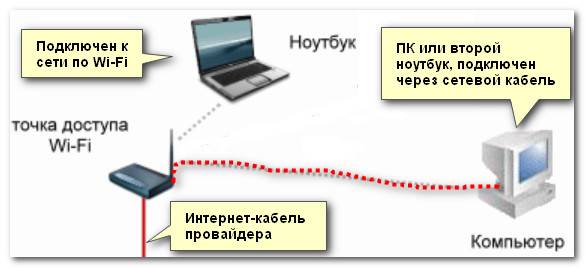 От этого параметра зависит возможность прохождения волн через стены. Роутеры со слабым передатчиком, как правило, не дают стойкого сигнала в отдаленных комнатах помещения.
От этого параметра зависит возможность прохождения волн через стены. Роутеры со слабым передатчиком, как правило, не дают стойкого сигнала в отдаленных комнатах помещения. Вас удивляет, почему роутер режет скорость? Если аппарат от подключенного устройства отделяют несколько стен, тогда снижение скорости — это нормальное явление.
Вас удивляет, почему роутер режет скорость? Если аппарат от подключенного устройства отделяют несколько стен, тогда снижение скорости — это нормальное явление.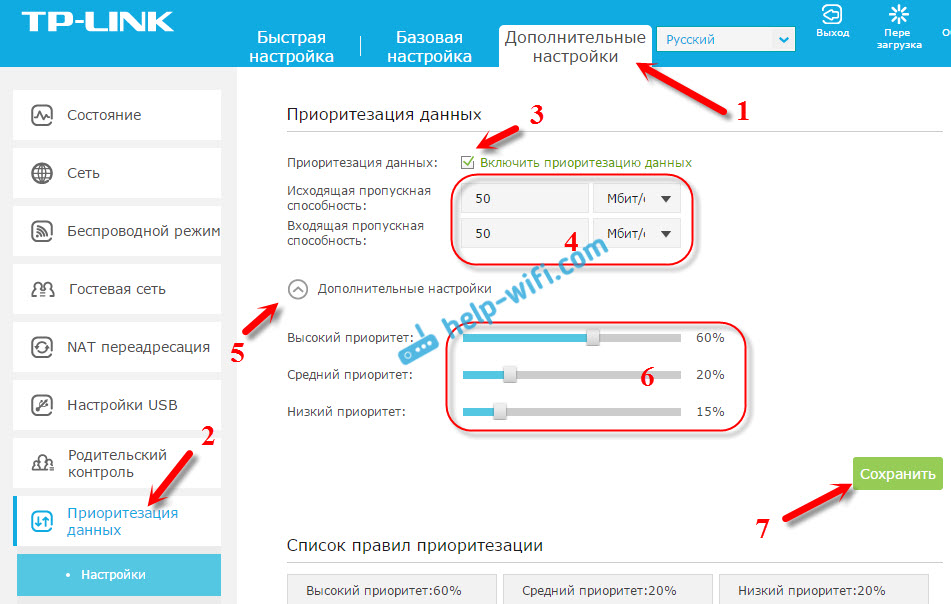 Оставляем более стабильный вариант.
Оставляем более стабильный вариант. 5 Почему через роутер скорость меньше чем через кабель?
5 Почему через роутер скорость меньше чем через кабель?